ギットハブ

お知らせ:当社は、お客様により充実したサポート情報を迅速に提供するため、本ページのコンテンツは機械翻訳を用いて日本語に翻訳しています。正確かつ最新のサポート情報をご覧いただくには、本内容の英語版を参照してください。
 利用可能リージョン: US, IN, EU, AU, CN, JP
利用可能リージョン: US, IN, EU, AU, CN, JP
 利用可能リージョン: US, IN, EU, AU, CN, JP
利用可能リージョン: US, IN, EU, AU, CN, JP
GitHubをZoho Cliqと連携することで、プロジェクトのコラボレーションやコードの管理ができます。この連携により、プルリクエスト、イシュー、コミットをCliq内で表示できます。操作手順は以下の通りです。
インストール
リンクプレビュー
GitHubリポジトリからの詳細な通知を受け取るには、Appリンクでgithub.comを「GitHub for Zoho Cliq」として有効化してください。
有効化されると、GitHubのURLを共有するだけで、イシューやプルリクエストの詳細が自動的に表示されます。タブを切り替えたりGitHubを開く必要はありません。
GitHubボット
インストールが正常に完了すると、GitHubボットからボットメッセージが届きます。GitHubボットでは、以下の4つのボット処理が利用可能です:接続 repo、接続を解除する repo、Your repo、ヘルプ。
接続 repo
接続 repo bot 操作を使用すると、GitHub上のリポジトリに接続できます。リポジトリに接続するには、以下の手順を実行してください。
- 接続 repo bot 操作を選択します。
- ドロップダウンリストから接続したいリポジトリを選択します。
- リポジトリ内で発生する処理に関する通知を受け取るチャンネルを選択します。
- 通知を受け取りたい処理をリストから選び、接続を選択します。
通知を有効にできる処理一覧:
- Issues(課題)
- Pull Requests
- Deployments
- Releases
- Pull Request Reviews
- Branches
- ワークフロー Jobs
- ワークフロー Runs
- Check Runs
- Milestones(マイルストーン)
- Labels(ラベル)
- Collaborators(共同作業者)
- Commits(コミット)
- コメント
- Forks(フォーク)
- Wiki Pages(Wikiページ)
接続を解除する repo
現在のリポジトリとの接続を解除したい場合は、「接続を解除する repo」bot 操作を選択できます。この操作により、botメッセージカードが投稿され、チャンネルとリポジトリの関連付けを解除するかどうかの確認が表示されます。
チャンネルの関連付けを解除すると、今後リポジトリに関する更新情報は再度接続されるまでこのチャンネルに投稿されなくなります。
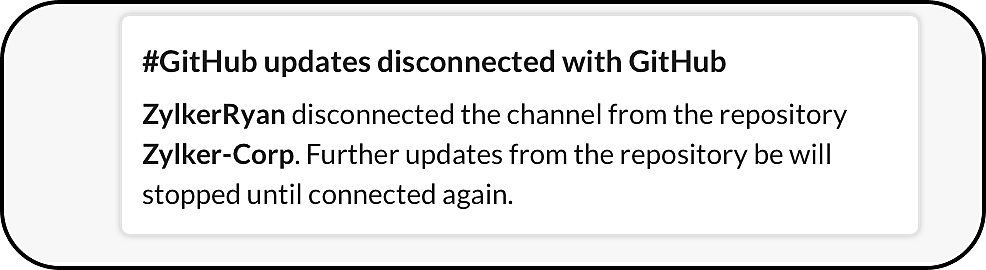
Your repo
repo bot 操作を使用すると、アカウントに関連付けられたすべてのリポジトリが表形式で一覧表示されます。ここでは、各リポジトリの名前、担当者、コンテンツ、コミット、イシューなどの情報を確認できます。
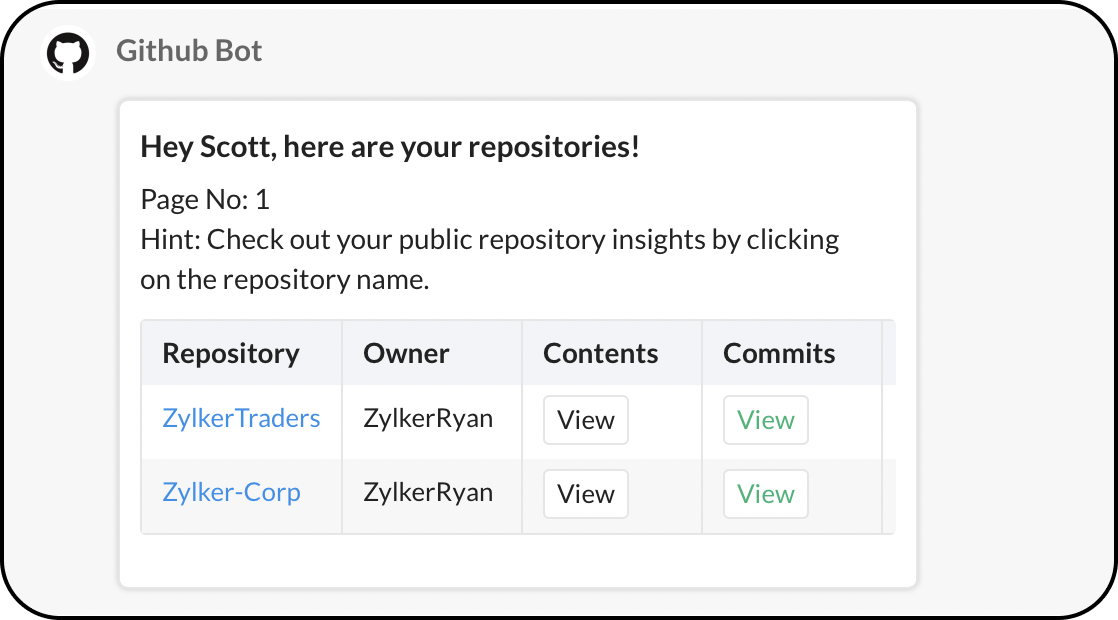
ヘルプ
ヘルプ bot 操作では、リポジトリからコミットやイシューを表示する方法や、チャンネルで通知を受け取る方法のガイドを提供します。
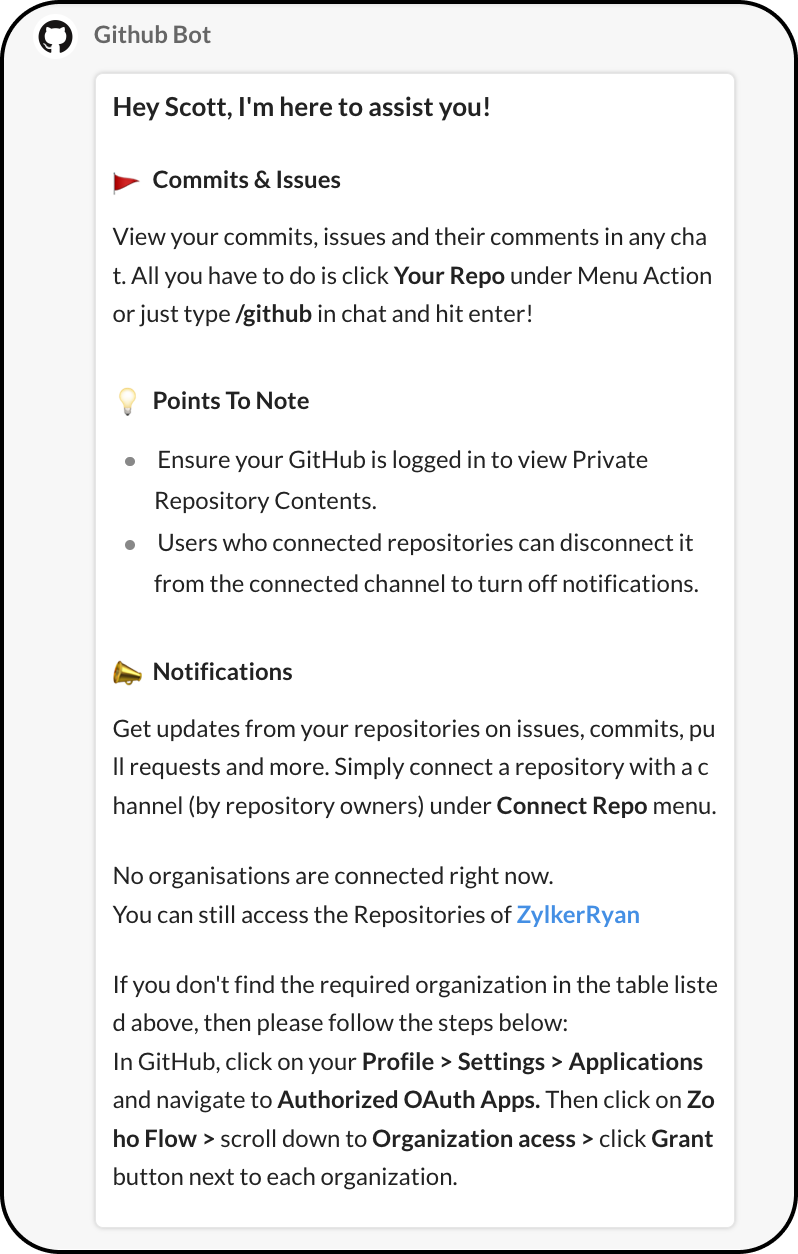
GitHubウィジェット
GitHubウィジェットを使うと、GitHub上のすべてのプルリクエスト、イシュー、コミットをCliq内で表示できます。また、これらをフィルタリングしたり、統計として表示することも可能です。GitHubウィジェットには、プルリクエスト、コミット、イシュー、統計の4つのタブがあります。
プルリクエスト
プルリクエストタブでは、すべてのオープンおよび完了済みプルリクエストを確認できます。
右上には2つの設定があります:検索するとRe-設定するです。
検索するボタンを使って、キーワードを入力し検索するをクリックすると、特定のプルリクエストを検索できます。
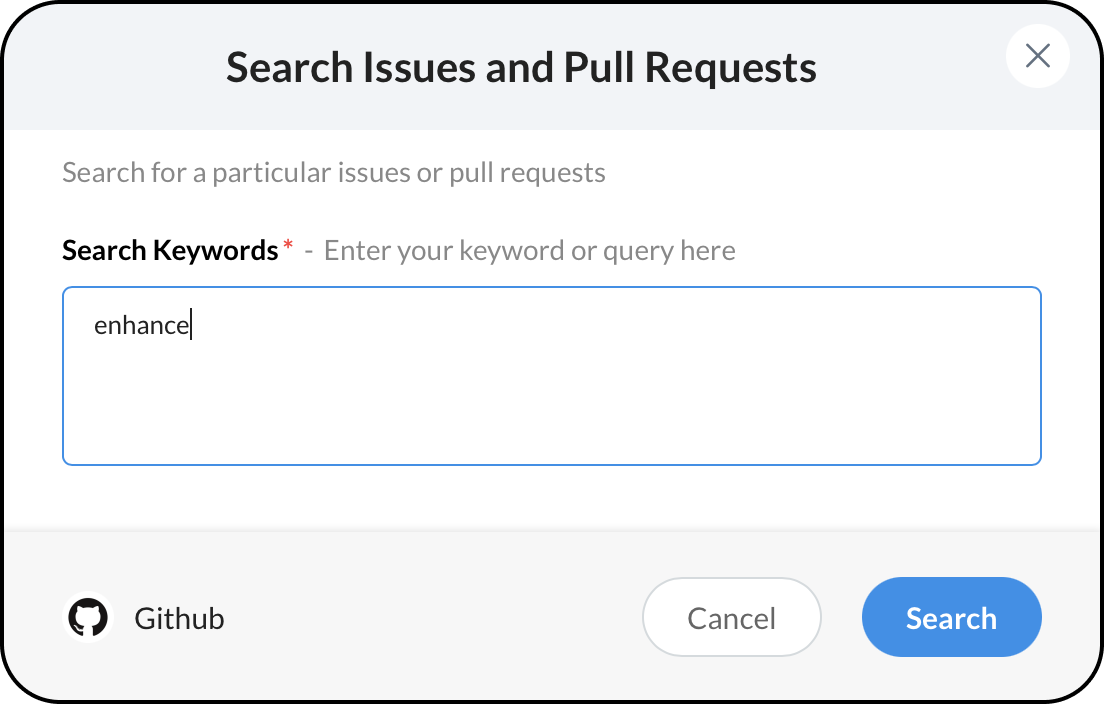
Re-設定するボタンを使用すると、別のリポジトリを設定してウィジェット内で表示できます。リポジトリを選択し、「設定する」をクリックしてください。
プルリクエストは開く pull requestと完了済み pull requestに分類されます。
各プルリクエストには以下の設定が用意されています。
- 詳細- 担当者、ラベル、マイルストーン、レビュワーなどの情報が確認できます。また、「Request 確認する」をクリックして確認を依頼し、レビュワーを追加することも可能です。コンフリクトがなければマージボタンが表示され、コンフリクトがある場合はマージできません。
- コメント- プルリクエストにコメントフォームからコメントを追加できます。
- 編集- 件名、本文、担当者、ラベル、マイルストーンなどの詳細を編集できます。
- 閉じる/Reopen- 開く pull requestリストからプルリクエストを閉じる、または完了済み pull requestリストからプルリクエストを再度開くことができます。
コミット
すべてのコミットはcommitsタブで確認できます。
右上には「変更する 支店」と「Re-設定する」の2つの設定があります。支店を変更して、選択した支店のコミットを表示できます。
変更する 支店
「変更する 支店」ボタンを選択すると、ウィジェット内で支店を変更できます。
「変更する 支店」ボタンを選択すると、ウィジェット内で支店を変更できます。
Re-設定する
Re-設定するボタンを使用すると、別のリポジトリに設定でき、ウィジェット内に表示されます。リポジトリを選択し、設定するをクリックしてください。
各コミットには以下の設定があります。
-
詳細- コミットID、コミットを行ったユーザー、コメントの数などの情報を確認できます。
-
コメント- コメントフォームからコミットにコメントを追加できます。
-
コメントを表示する- コミットに対するすべてのコメントを表示できます。
-
表示する content - ここではコミット内のすべてのファイルを表示できます。
Issues
すべての課題は、issuesタブで確認できます。
右上に2つの設定があります: 作成 Issue、検索する、およびRe-設定するです。
作成 issue
Cliq内で作成 issueボタンをクリックすると、issuesを作成できます。件名、説明、担当者、labels、milestoneを入力し、「作成 Issue」をクリックしてください。
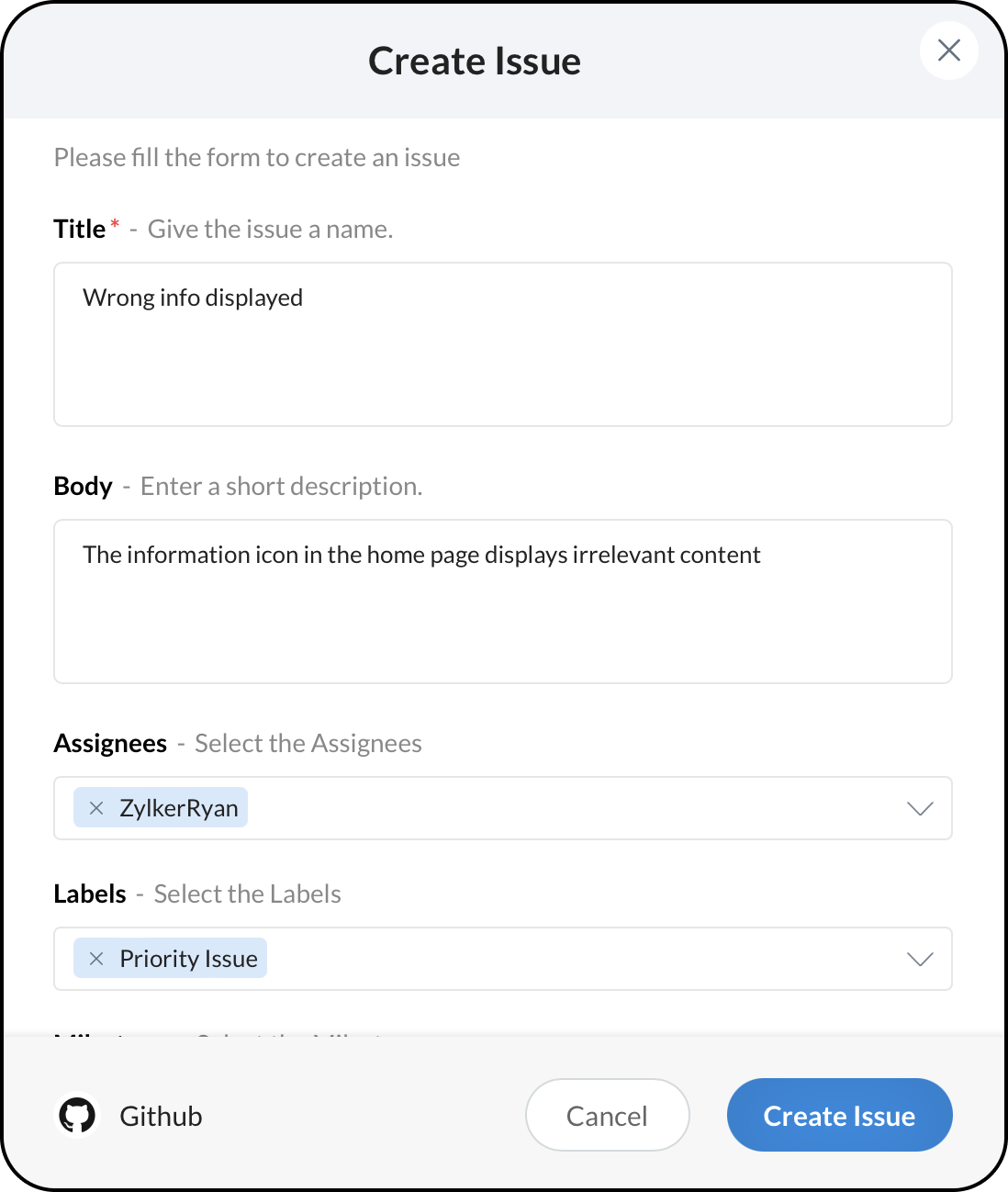
検索する
検索するボタンを使うと、キーワードを入力して検索するをクリックすることで、特定のissueを検索できます。

Re-設定する
Re-設定するボタンは、別のリポジトリに設定する際に役立ちます。これにより、ウィジェット内で表示できます。リポジトリを選択し、「設定する」をクリックしてください。
issuesは、開く issuesと完了済み issuesに分類されます。
各issueの下には、以下の設定が用意されています。
-
詳細- 担当者、labels、milestonesの情報が表示されます。
-
コメント- コメントフォームでissueにコメントを追加できます。
-
コメントを表示する - イシューに対するすべてのコメントを表示できます。
-
編集- 件名、説明、担当者、ラベル、マイルストーンなどの詳細を編集できます。
-
閉じる/Reopen- 開いているIssuesリストからイシューを閉じたり、完了済みIssuesリストから完了済みイシューを再オープンしたりできます。
統計
プルリクエストやイシューの概要を統計情報として確認できます。
GitHubスラッシュコマンド
スラッシュコマンド「/github」を使用すると、ご自身のアカウントに関連付けられているすべてのリポジトリのリストを、GitHubボットから表形式で取得できます。
Zoho CRM 管理者向けトレーニング
「導入したばかりで基本操作や設定に不安がある」、「短期間で集中的に運用開始できる状態にしたい」、「運用を開始しているが再度学び直したい」 といった課題を抱えられているユーザーさまに向けた少人数制のオンライントレーニングです。
日々の営業活動を効率的に管理し、導入効果を高めるための方法を学びましょう。
Zoho Campaigns Resources
Zoho WorkDrive Resources
New to Zoho Workerly?
New to Zoho Recruit?
New to Zoho CRM?
New to Zoho Projects?
New to Zoho Sprints?



















